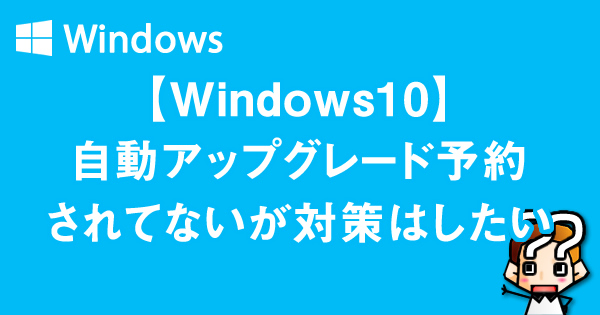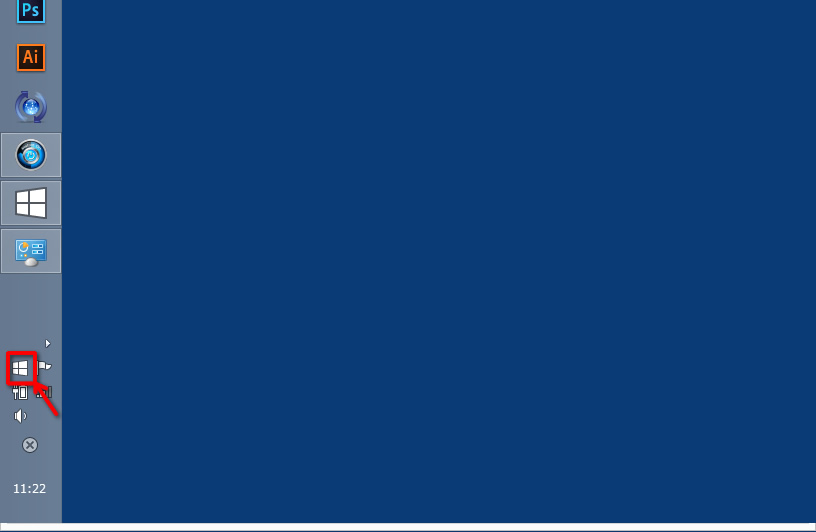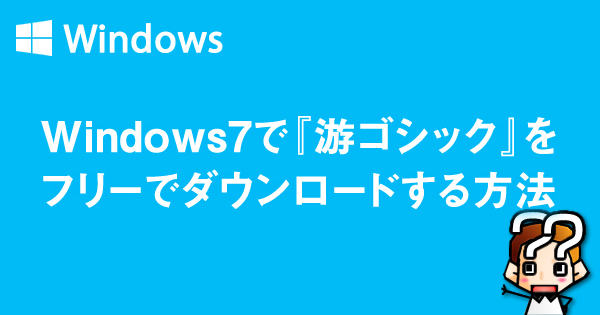Windows10еҜҫзӯ–гӮ’гҒ—гӮҲгҒҶгҒЁгҖҒгҖҺгӮігғігғҲгғӯгғјгғ«гғ‘гғҚгғ«гҖҸвҶ’гҖҺгӮ·гӮ№гғҶгғ гҒЁгӮ»гӮӯгғҘгғӘгғҶгӮЈгҖҸвҶ’гҖҺWindows UpdateгҖҸгӮ’иҰӢгҒҰгӮӮWindows10гҒ®жӣҙж–°гғ—гғӯгӮ°гғ©гғ гҒҢе…ҘгҒЈгҒҰгҒ„гҒӘгҒ„пјҲдәҲзҙ„гҒ•гӮҢгҒҰгҒ„гҒӘгҒ„пјүгҖҒгӮӮгҒ—гҒҸгҒҜгҖҒгӮҝгӮ№гӮҜгғҗгғјгҒ«зҷҪгҒ„WindowsгғһгғјгӮҜгҒҢгҒӘгҒ„е ҙеҗҲгҖҒWindows UpdateгӮ’гҖҢиҮӘеӢ•гҒ§жӣҙж–°гҒ—гҒӘгҒ„гҖҚиЁӯе®ҡгҒ«гҒӘгҒЈгҒҰгӮӢе ҙеҗҲгҒҢгҒӮгӮҠгҒҫгҒҷгҖӮ
гҒқгҒ®гҒҫгҒҫгҒ§гӮӮWindow10гҒҜе…ҘгӮүгҒӘгҒ„гҒ®гҒ§гҖҒеҜҫзӯ–гҒЁиЁҖгҒҲгҒ°еҜҫзӯ–гҒӘгҒ®гҒ§гҒҢгҖҒзҸҫеңЁдҪҝз”ЁдёӯгҒ®OSгӮӮж”№е–„пјҲгӮўгғғгғ—гғҮгғјгғҲпјүгҒ•гӮҢгҒӘгҒ„гҒ®гҒ§гҖҒеҝ«йҒ©гҒ«гғ‘гӮҪгӮігғігӮ’дҪҝз”ЁгҒ—гҒҹгҒ„е ҙеҗҲгҒҜжәңгҒҫгҒЈгҒҰгҒ„гӮӢжӣҙж–°гғ—гғӯгӮ°гғ©гғ гӮ’гӮӨгғігӮ№гғҲгғјгғ«гҒ—гҒҰгҒӢгӮүWindows10еҜҫзӯ–гӮ’гҒҷгӮӢгҒ“гҒЁгӮ’гӮӘгӮ№гӮ№гғЎгҒ—гҒҫгҒҷгҖӮ
гӮўгғғгғ—гғҮгғјгғҲдҪңжҘӯгӮ’иЎҢгҒҶеүҚгҒ«ж°—гӮ’гҒӨгҒ‘гҒҰгҒҠгҒӢгҒӘгҒ„гҒЁгҒ„гҒ‘гҒӘгҒ„гҒ“гҒЁгҒҜвҶ“вҶ“вҶ“
гғ»й–“йҒ•гҒҲгҒҰWindows10гӮ’гӮӨгғігӮ№гғҲгғјгғ«гҒ—гҒӘгҒ„пјҲ30ж—Ҙд»ҘеҶ…гҒӘгӮүжҲ»гҒӣгӮӢпјү
гғ»Windows8вҶ’8.1гҒ«гҒ—гҒҹгҒҸгҒӘгҒ„е ҙеҗҲгӮӮж°—гӮ’д»ҳгҒ‘гӮӢ
гғ»гғ»гғ»гҒ§гҒҷгҖӮ
ж°—гӮ’гҒӨгҒ‘гҒӘгҒҢгӮүиҮӘе·ұиІ¬д»»гҒ§дҪңжҘӯгӮ’иЎҢгҒЈгҒҰгҒҸгҒ гҒ•гҒ„гҖӮ
гҒҫгҒҡгҒҜгҖҒгҖҺгӮігғігғҲгғӯгғјгғ«гғ‘гғҚгғ«гҖҸвҶ’гҖҺгӮ·гӮ№гғҶгғ гҒЁгӮ»гӮӯгғҘгғӘгғҶгӮЈгҖҸвҶ’гҖҺWindows UpdateгҖҸгҒ®гғҡгғјгӮёгҒёгҖӮ
е·ҰгғЎгғӢгғҘгғјгҒ®гҖҺжӣҙж–°гғ—гғӯгӮ°гғ©гғ гҒ®зўәиӘҚгҖҸгӮ’гӮҜгғӘгғғгӮҜгҒ—гҒҫгҒҷгҖӮ
Windows7гҒ®е ҙеҗҲгҖҒгҒ—гҒ°гӮүгҒҸWindows UpdateгӮ’иЎҢгҒЈгҒҰгҒ„гҒӘгҒ„гҖҒгӮӮгҒ—гҒҸгҒҜдёҖеәҰгӮӮWindows UpdateгӮ’иЎҢгҒЈгҒҰгҒӘгҒ„е ҙеҗҲгҒ«гҖҒжӣҙж–°гғ—гғӯгӮ°гғ©гғ гҒҢжәңгҒҫгӮҠгҒҷгҒҺгҒҰгҖҺжӣҙж–°гғ—гғӯгӮ°гғ©гғ гҒ®зўәиӘҚгӮ’гҒ—гҒҰгҒ„гҒҫгҒҷгҖҸгҒҢж°ёйҒ гҒ«зөӮгӮҸгӮүгҒӘгҒ„гҒ“гҒЁгҒҢгҒӮгӮҠгҒҫгҒҷгҖӮ
гҒқгҒ®е ҙеҗҲгҖҒгҖҺеҸӨгҒ„Windows Updateгғ—гғӯгӮ°гғ©гғ гҖҸгӮ’гӮӨгғігӮ№гғҲгғјгғ«гҒҷгӮӢгҒ“гҒЁгҒ§дҫҝз§ҳзҠ¶ж…ӢгҒҢи§ЈжұәгҒҷгӮӢгҒ®гҒ§дёӢиЁҳгғҡгғјгӮёгӮ’еҸӮиҖғгҒ«иЎҢгҒЈгҒҰгҒҝгҒҰгҒҸгҒ гҒ•гҒ„вҶ“вҶ“вҶ“
еҸӮиҖғпјҡгҖҗWindows7гҖ‘еҲқгӮҒгҒҰгҒ®UpdateгҒ®зўәиӘҚгҒҢзөӮгӮҸгӮүгҒӘгҒ„жҷӮгҒ®еҜҫеҮҰж–№жі•
гӮӨгғігӮ№гғҲгғјгғ«еҫҢгҖҒгғ‘гӮҪгӮігғігӮ’еҶҚиө·еӢ•гҒ—гҒҹгӮҠгҒ—гҒҹгҒӮгҒЁгҒ«еҶҚеәҰгҖҺжӣҙж–°гғ—гғӯгӮ°гғ©гғ гӮ’зўәиӘҚгҖҸгӮ’гҒҷгӮӢгҒЁгҖҒгҒ—гҒ°гӮүгҒҸиӘӯгҒҝиҫјгӮ“гҒ гҒ®гҒЎгҒ«гҖҒ150еҖӢгҒҸгӮүгҒ„гҒ®жӣҙж–°гғ—гғӯгӮ°гғ©гғ гҒҢиЎЁзӨәгҒ•гӮҢгӮӢгҒЁжҖқгҒ„гҒҫгҒҷгҖӮ
еҝөгҒ®гҒҹгӮҒгҖҒгҒқгҒ®еҶ…е®№гӮ’зўәиӘҚгҒ—гҒҰгҖҒWindows10зі»гҒ®гғ—гғӯгӮ°гғ©гғ гӮ„Windows8.1пјҲжӣҙж–°гҒ—гҒҹгҒҸгҒӘгҒ„е ҙеҗҲпјүгҒҜгғҒгӮ§гғғгӮҜгӮ’еӨ–гҒ—гҒҫгҒҷгҖӮ
жӣҙж–°гғ—гғӯгӮ°гғ©гғ гҒ«гҒҜгҖҒгҖҺйҮҚиҰҒгҖҸгҒЁгҖҺгӮӘгғ—гӮ·гғ§гғігҖҸгҒҢгҒӮгӮҠгҖҒйҮҚиҰҒгҒҜгғҮгғ•гӮ©гғ«гғҲгҒ§гғҒгӮ§гғғгӮҜгҒҢе…ҘгӮҠгҖҒгӮӘгғ—гӮ·гғ§гғігҒҜгғҒгӮ§гғғгӮҜгҒҢе…ҘгҒЈгҒҰгҒ„гҒҫгҒӣгӮ“гҖӮ
гҖҺгӮӘгғ—гӮ·гғ§гғігҖҸгҒ®дёӯгҒ§гҒҜгҖҒгҖҺSkypeгҖҸзі»гҒ®жӣҙж–°гғ—гғӯгӮ°гғ©гғ гӮ„гҖҺMicrosoft SilverlightгҖҸзі»гҒҢеғ•гҒҜдёҚиҰҒгҒӘгҒ®гҒ§гҖҒгғҒгӮ§гғғгӮҜгӮ’гҒӨгҒ‘гҒӘгҒ„дёҠгҒ«еҸігӮҜгғӘгғғгӮҜгҒ§гҖҺйқһиЎЁзӨәгҖҸгҒ«гҒ—гҒҰгҒ—гҒҫгҒ„гҒҫгҒҷгҖӮпјҲд»»ж„Ҹпјү
Windows10зі»гҒҜгҖҺйҮҚиҰҒгҖҸгҒ®й …зӣ®гҒ«е…ҘгҒЈгҒҰгҒ„гӮӢпјҲеҲқгӮҒгҒӢгӮүгғҒгӮ§гғғгӮҜгҒҢе…ҘгҒЈгҒҰгҒ„гӮӢпјүгҒ®гҒ§жіЁж„ҸгҒ§гҒҷгҖӮ
е§ӢгӮҒгҒ®жӣҙж–°гҒ§гҒҜе…ҘгҒЈгҒҰгҒ“гҒӘгҒ„гҒЁжҖқгҒҶгҒ®гҒ§гҒҷгҒҢгҖҒдёҖеҝңгғҒгӮ§гғғгӮҜгҒ—гҒҰгҒҸгҒ гҒ•гҒ„гҖӮ
гҒӮгӮҢгҒ°гғҒгӮ§гғғгӮҜгӮ’еӨ–гҒ—гҒҰгҖҒгҒӘгҒҠгҒӢгҒӨеҸігӮҜгғӘгғғгӮҜгҒ§гҖҺйқһиЎЁзӨәгҖҸгҒ«гҒ—гҒҰгҒ—гҒҫгҒ„гҒҫгҒҷгҖӮ
гҒқгҒ—гҒҰгҖҒжәңгҒҫгҒЈгҒҹжӣҙж–°гғ—гғӯгӮ°гғ©гғ гӮ’е…ҘгӮҢзөӮгӮҸгҒЈгҒҹгӮүгҖҒеҶҚеәҰжӣҙж–°гғ—гғӯгӮ°гғ©гғ гҒ®зўәиӘҚгӮ’гҒ—гҒҰеҜҫзӯ–гӮ’гҒ—гҒҫгҒҷвҶ“вҶ“вҶ“
еҸӮиҖғпјҡгҖҗWindows10гҖ‘иҮӘеӢ•гӮўгғғгғ—гӮ°гғ¬гғјгғүпјҲUpdateпјүгӮ’еӣһйҒҝгҒҷгӮӢж–№жі•
еҸӮиҖғпјҡгҖҗWindows10гҖ‘жӣҙж–°дәҲзҙ„гӮ’гӮӯгғЈгғігӮ»гғ«гҒҷгӮӢж–№жі•гҒЁгӮўгӮӨгӮігғійқһиЎЁзӨә
Windows10гҒ®жӣҙж–°гғ—гғӯгӮ°гғ©гғ гҒҜгҖҒ2еӣһзӣ®гҖҒ3еӣһзӣ®гҒ®жӣҙж–°гғ—гғӯгӮ°гғ©гғ гғҒгӮ§гғғгӮҜгҒ§гӮӮе…ҘгҒЈгҒҰгҒ“гҒӘгҒ„гҒӢгӮӮгҒ—гӮҢгҒӘгҒ„гҒ®гҒ§гҖҒгӮӮгҒ—е…ҘгҒЈгҒҰгҒ“гҒӘгҒ‘гӮҢгҒ°жҷӮй–“гӮ’гҒҠгҒ„гҒҰеҶҚеәҰи©ҰгҒ—гҒҰгҒҝгҒҰгҒҸгҒ гҒ•гҒ„гҖӮ
дёҠиЁҳгҒ®еҜҫзӯ–гӮ’гҒ—гҒҹгҒЁгҒ—гҒҰгӮӮгҖҒд»ҠеҫҢгҒ„гҒӨжүӢгӮ’еӨүгҒҲе“ҒгӮ’еӨүгҒҲгҒ§гӮўгӮҝгғғгӮҜгҒ—гҒҰгҒҸгӮҢгӮӢгҒӢгӮӮгҒ—гӮҢгҒӘгҒ„гҒ®гҒ§гҒ“гҒҫгӮҒгҒӘгӮўгғғгғ—гғҮгғјгғҲгҒ®гғҒгӮ§гғғгӮҜгҒҢеҝ…иҰҒгҒ«гҒӘгӮӢгҒЁжҖқгҒ„гҒҫгҒҷгҖӮ
гҒқгӮҢгҒЁгҖҒWindows UpdateгҒҜиҮӘеӢ•гҒ«гҒҷгӮӢгҒӢгҖҒзҙ°гҒӢгҒҸжүӢдҪңжҘӯгҒ§иЎҢгҒҶгҒ“гҒЁгӮ’гӮӘгӮ№гӮ№гғЎгҒ—гҒҫгҒҷгҖӮ
д»ҘдёҠгҒ§гҒҷгҖӮ
ByгҒ•гҒЎгҒҠ